옵티머스뷰의 인기 어플 '노트북'으로 담은 종로 사진갤러리 관람지도
옵티머스 뷰의 인기 어플 '노트북' 사용 설명서
옵티머스 뷰 하면 4:3 비율의 5인치 스마트폰이라는 이미지가 가장 먼저 떠오르죠. 그 다음이 CF에서 보여주고 있는 기능인 퀵메모입니다.
퀵메모는 상단의 퀵버튼을 누르면 웹브라우저나 사진등의 옵티머스뷰의 바탕화면의 화면에 바로 메모를 하고 메모한 것을 저장해서 SNS나 메일 문자메세지등으로 상대에게 보내줄 수 있습니다. 단순히 사진만 전송하면 일일이 설명해 줘야 하지만 스타일러스 펜인 리버듐펜으로 간단한 메모나 표시를 해서 보내주면 단박에 정보를 이해할 수 있습니다
이 퀵메모말고 또 하나의 인기어플이자 서비스인 노트북이 있습니다
노트북은 다양한 이미지와 동영상 및 텍스트 정보를 직접 사용자가 입력해서 하나의 일기장 또는 안내서나 설명서 혹은 다양한 사진과 동영상 텍스트로 이루어진 콘텐츠를 만드는 어플입니다. 이미지 파일로 만들어지기 때문에 호환성도 좋습니다.
개인이 직접 사진이라는 삽화가 들어간 그림책이나 설명서나 다양한 콘텐츠를 생산해서 친구와 지인들과 공유할 수 있습니다.
퀵메모는 간단함을 무기로 했다면 이 '노트북'은 퀵메모보다 더 섬세한 표현을 할 수 있는 어플입니다.
먼저 선 굵기와 투명도를 조절할 수 있으며 펜 종류도 4종류나 됩니다. 이중에 굵기 조절은 '퀵메모'에서는 할 수 없는 기능이죠.
사용법은 간단합니다. '노트북'을 실행시킨 후 새노트를 생성한 후에 차근차근 페이지를 채워가면 됩니다. 페이지 색상과 줄무늬등을 체크한 후 표지를 만들어 주면 됩니다.
노트북에서 알아둬야 할 사항이 몇개 있는데요. 그중 하나가 글을 쓰고 그림을 입력하고 한 후 맘에 안들면 삭제를 해야 합니다. 삭제를 할려면 해당 이미지나, 동영상, 또는 텍스트를 길게 누르면 위와같이 오른쪽 위에 빨간X표시가 나오고 그 빨간X를 눌러주면 사라집니다. 상단에 UNDO기능이 있으니 이전 액션으로 돌아갈 수도 있습니다.
상단을 보면 맨 왼쪽부터 설명드리면
연필모양은 읽기, 편집모드 전환 버튼입니다. 읽기모드로 전환하면 편집기능이 없이 그냥 볼 수만 있습니다.
오른쪽 왼쪽 화살표는 UNDO기능으로 이전한 한 액션으로 돌아갈 수 있는 기능으로 포토샵의 히스토리 기능과 비슷합니다.
T라고 써 있는 것은 텍스트 입력모드로 글씨체가 괴발개발인 저 같은 사람에게는 아주 좋은 기능입니다. 참고로 퀵메모에는 이 텍스트 입력기능이 없습니다.
그 옆에 연필 모양이 바로 필기기능이로 다양한 꾸밈을 할 수 있습니다. 그 옆이 지우개이고요
산모양에 +로 되어 있는 것은 이미지,동영상,지도등을 넣을 수 있는 기능입니다.
두개의 화살표로 된 버튼은 공유버튼이고 디스크 모양의 마지막 버튼은 저장기능입니다
텍스트를 입력할 때는 상관없지만 펜이나 손가락으로 글씨를 직접 쓸때는 하단의 전면키를 누를 때가 있습니다. 하단의 홈버튼, 이전버튼, 검색버튼을 누르게 되면 갑자기 화면이 꺼지거나 바뀌게 되어 당황하게 되죠. 이럴때를 방지하기 위해서 하단 왼쪽에 자물쇠 표시가 있는데 이걸 잠그면 하단의 전면키가 비활성화 됩니다
노트북에는 아주 재미있는 기능이 하나 있는데요
Magnifying mode가 있습니다. 이 기능은 돋보기 기능이라고 보시면 되요. 이 기능이 왜 필요하냐면 저 같이 세밀하게 글씨를 쓰지 못하는 분들이나 글씨를 좀 더 작게 그러나 정밀하게 쓰고 싶은 분들에게 좋습니다.
이럴때 좋죠. 깨알같은 필기체를 입력할때 저 Magnifying Mode를 누르고 입력하면 보다 편하게 입력할 수 있스빈다. 입력칸이 작으면 오른쪽 화살표를 눌러서 칸을 늘리면 됩니다.
폰트는 다양하게 준비되어 있는데요. 많으면 많을수록 좋은게 폰트이니 좀 더 귀여운 폰트 몇개만 더 추가하면 여자분들이나 학생들이 무척 좋아할 듯 합니다.
 |  |  |
이것만 기억하시면 됩니다. 궁하거나 막히면 길게 터치를 해 보시면 뭔가 해답이 나옵니다. 공유기능은 밑에서 설명하겠습니다.
사촌동생의 종로 사진,미술 갤러리 관람을 돕는 노트북을 만들다
지방에 사는 사촌여동생이 휴일에 잠시 서울에 올라오겠다고 하네요. 제 블로그 글을 보고 사진에 꽤 관심이 많은 사촌동생인데 이번에 카메라도 하나 샀습니다. 제가 쓰던 카메라와 경품으로 받은 카메라 줬더니 사진에 빠진게 2년전인데요. 이번에 미러리스 카메라를 하나 샀네요.
제가 항상 말했어요. 사진은 카메라빨이 아니라 니 머리로 찍는 것이라고요. 그러기 위해서는 하드웨어인 카메라에 탐닉하지 말고 그 카메라를 100% 활용할 수 있는 소프트웨어인 사진에 대한 감성력과 정보등을 취하고 너만의 사진을 찍어보라고요. 그러기 위해서는 사진전시회를 꾸준하게 관람하는게 좋다고 말했습니다.
그러나 한국은 서울공화국이잖아요. 온통 사진전이 서울에서만 열리고 서울에서도 종로 인근에만 거의 몰려 있습니다.
제가 사는 곳에는 구청 옆에 작은 갤러리 하나 밖에 없고요. 하지만 반대로 생각하면 이렇게 종로에 사진갤러리들이 몰려 있으니 하루 반나절 혹은 한나절동안 빠르게 다양한 사진전을 공짜로 볼 수 있기에 좋은 점도 있습니다.
예술의 전당 같은 곳에서 1만원씩 하는 사진전도 좋긴 하지만 굳이 사진을 돈주고 볼 필요는 없습니다. 다양한 사진을 접하는게 유명 사진만 접하는 것 보다 더 풍부한 감성과 상상력을 발동하게 합니다.
사촌여동생과 함께 사진전을 관람할지 안할지는 모르겠습니다. 제가 일이 생기면 같이 못갈 수도 있고 시간이 나도 저 보다는 친구랑 같이 보는데 더 편하게 볼 수도 있으니까요. 아무래도 제가 나이가 많고 이 쪽에 조금이라도 더 많이 아니 관람이 아닌 학습이 되고 가르칠려고 하다보면 사촌 여동생이 지루해 할 수 있을 것 같아서요
그래서 일단 이 노트북으로 종로의 인사동과 사간동에 있는 사진과 미술갤러리들을 집중적으로 소개하는 노트북을 만들었습니다. 제목은 종로 사진,미술 갤러리 관람지도.
총 24페이지로 되어 있는데요. 왼쪽에서 오른쪽으로 내용이 이어집니다.
 | 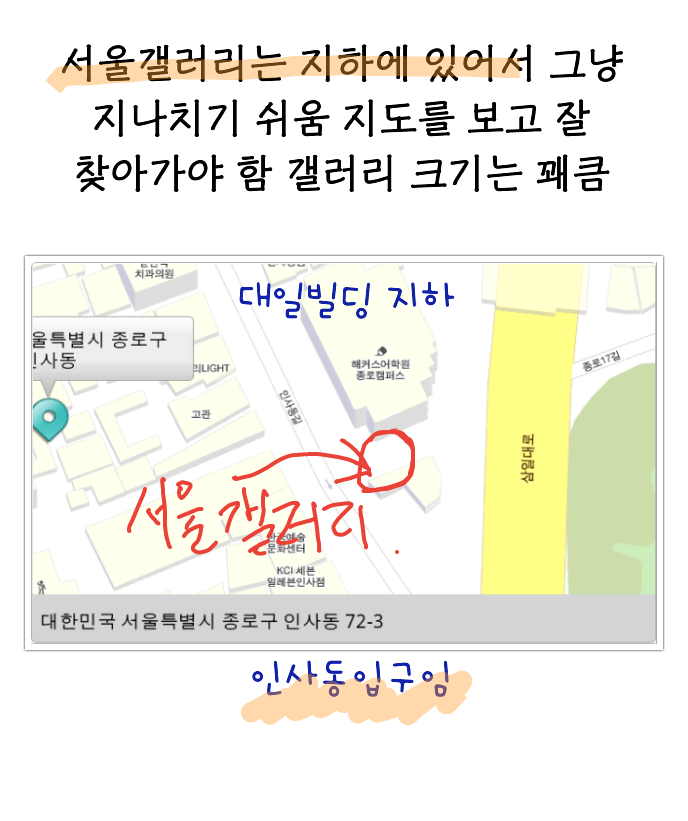 |
 |  |
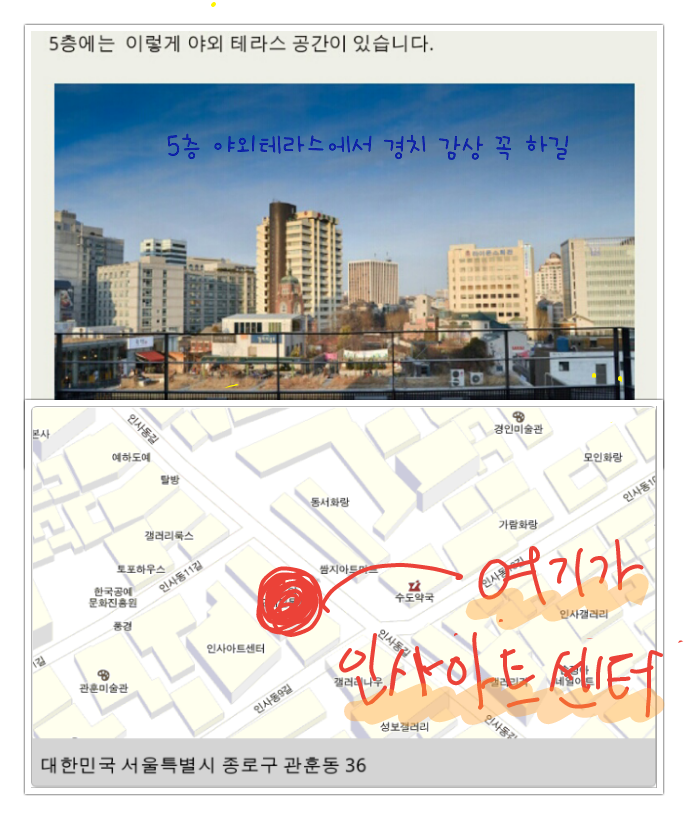 |  |
 |  |
 |  |
 |  |
 |  |
 |  |
 |  |
 |  |
 |  |
 |  |
주요 텍스트는 제 글씨체가 괴발개발이라서 필기체가 아닌 타자로 입력했습니다. 가끔 아나로그 감성을 위해서 필기체를 넣었지만 역시 전 필기체는 안되나봐요
이 노트북은 사진은 물론 동영상 입력도 가능하며 사진 크기를 늘렸다 줄였다 하면서 한 페이지에 여러장의 사진을 넣을 수 있습니다. 또한 페이지 이동은 하단의 페이지 숫자를 길게 누르면 다른 페이지로 빠르게 이동할 수 있는 미리보기가 나옵니다.
전 이걸 활용할 줄 몰라서 한 페이지에 무조건 한장의 사진을 올렸는데 생각해보니 사진을 늘렸다 줄였다 할 수 있기에 여러장의 사진을 겹쳐서 보여줄 수 있습니다. 노트북의 콘텐츠는 모두 이미지로 된 콘텐츠입니다. 이미지로 되어 있는 것은 단점도 있지만 가장 흔하고 많은 뷰어가 이미지뷰어이기에 PC와 스마트폰등 다양한 기기에서 볼 수 있는 장점이 있습니다.
저는 늑수구리 아저씨라서 이런거 잘 꾸미지 못하는데 여자분들이라면 남친에게 연애편지나 다양한 이야기를 담아서 보여줄 수 있고 여고생들이라면 교환일기등을 쓸 수도 있겠죠
노트북 공유 하기
요즘은 공유기능이 없으면 안됩니다. 네트워크 시대인데 공유기능이 약하면 안되죠. 노트북은 퀵메모와 마찬가지로 SNS,메일, 싸이월드,피카사,마이피플,카카오톡등으로 공유할 수 있습니다.
공유는 크게 두가지로 나뉩니다. 노트북의 한 페이지만 공유할려면 해당 페이지에서 상단의 공유버튼을 눌러서 그 페이지만 공유가 가능합니다. 하지만 노트북 전체를 공유할려면 노트북 초기화면으로 나와서 거기서 공유를 해야 합니다
노트북 초기화면에 나와서 공유하고자 하는 노트북을 길게 누르면 공유메뉴가 나옵니다.이 방법 말고 하단의 전면키에서 메뉴키를 눌러도 공유메뉴가 나옵니다. 편한방법을 선택하셔서 공유하면 됩니다.
단 이 노트북 전체를 공유하는 것은 SNS나 카카오톡 같은 메신저로는 안됩니다. 오로지 메일로만 공유가 가능합니다. 그 이유는 이 노트북을 공유하게 되면 노트북의 각각의 이미지를 다 압축파일로 묶기 때문에 메일로만 전송이 가능합니다. 카카오톡에 압축파일 해제 기능이 있으면 모를까 그게 없기에 메일로만 가능하죠
LG전자에서 이 기능의 효용성을 높이 사서 LG전자 휴대폰끼리 노트북으로 생성된 콘텐츠를 서로 공유하는 기능을 올렸으면 합니다. 아니면 공유 장터 같은 곳을 만들어서 유저들이 만든 다양한 노트북 콘텐츠를 올린 후 그걸 서로 쉽게 다운받을 수 있게 하면 좋겠는데요.
이 기능은 계속 발전시켜서 LG전자 스마트폰끼리 공유함을 넘어서 타사의 폰 아니 아이폰과의 노트북 콘텐츠를 서로 주고 받는 어플을 하나 개발하는것은 어떨까 합니다.
이외에도 아쉬운게 몇개 있는데요. 먼저 입력할 수 있는 정보중에 지도도 있습니다. 지도는 구글지도를 사용하는데 저는 몰랐는데 구글지도가 상당히 정보량이 떨어집니다. 위 갤러리 입력하니 거의 다 검색이 되지 않습니다. 다행히 옵티머스뷰의 퀵클립 버튼을 눌러서 다음지도에서 캡쳐해서 붙여넣기 해서 만들었고 따라서 크게 불편한 것은 없지만 구글지도 말고 다음지도나 네이버지도를 이용하는 것은 어떨까 합니다
노트북 어플은 남자분들 보다는 여자분들이 애용하는 기능이자 어플입니다. 자신의 하루일과를 그림일기 아니 사진일기 쓰듯 쓰고 다양한 손재주로 멋진 콘텐츠를 꾸밀 수 있고요. 다 꾸민 글은 싸이월드나 블로그에 올려서 저장할 수도 있습니다. 다만 이미지라서 검색이 되거나 하지는 않겠죠. 오히려 사생활을 적어서 올린다면 모르는 사람이 검색해서 오는 것 보다 친구나 자기 혼자 보한다면 노트북으로 이동하면서 쓴 사진일기를 블로그에 저장할 수도 있겠고요.
다양한 활용방법이 있을 것 입니다. 앞으로도 이 노트북 기능은 계속 이어갔으면 합니다




















